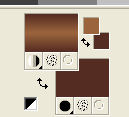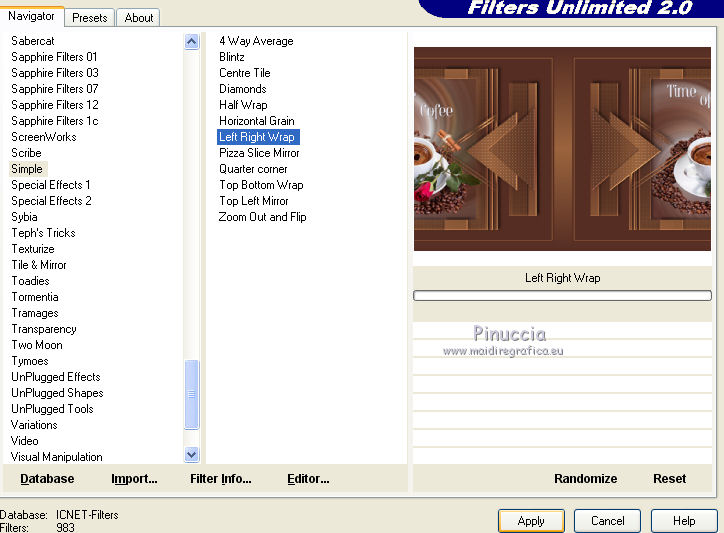|
TAG TIME OF COFFEE

 Merci beaucoup Nines pour m'avoir invité à traduire tes tutoriels en français et en anglais.
Merci beaucoup Nines pour m'avoir invité à traduire tes tutoriels en français et en anglais.
Ici vous pouvez trouver l'original de ce tutoriel.

Le tutoriel à été traduit avec Corel12, mais il peut également être exécuté avec les autres versions.
Suivant la version utilisée, vous pouvez obtenir des résultats différents.
Depuis la version X4, la fonction Image>Miroir a été remplacée par Image>Renverser horizontalement,
et Image>Renverser avec Image>Renverser verticalement.
Dans les versions X5 et X6, les fonctions ont été améliorées par la mise à disposition du menu Objets.
Avec la nouvelle version X7, nous avons à nouveau Miroir/Retourner, mais avec nouvelles différences.
Consulter, si vouz voulez, mes notes ici
Certaines dénominations ont changées entre les versions de PSP.
Les plus frequentes dénominations utilisées:

traduction anglaise ici
Le vostre versioni ici
Nécessaire pour réaliser ce tutoriel:
Matériel ici
tubeclaudiaviza-mix256
Narah_Mask_1291
Narah_Mask_1277
Texto Time 0f Cofee_nines
(les liens des sites des tubeuses ici)
Modules Externes
consulter, si nécessaire, ma section de filtre ici
Filters Unlimited 2.0 ici
Ap Lines - Lines SilverLining ici
Simple - Left Right Wrap (bonus) ici
Filtres Simple peuvent être utilisés seuls ou importés dans Filters Unlimited.
voir comment le faire ici).
Si un filtre est fourni avec cette icône,  on est obligé à l'importer dans Unlimited on est obligé à l'importer dans Unlimited

N'hésitez pas à changer le mode mélange des calques et leur opacité selon les couleurs que vous utiliserez.
Dans les plus récentes versions de PSP, vous ne trouvez pas le dégradé d'avant plan/arrière plan ou Corel_06_029.
Vous pouvez utiliser le dégradé des versions antérieures.
Ici le dossier Dégradés de CorelX.
Placer le preset Emboss 3 dans le dossier Paramètres par défaut.
Ouvrir les masques dans PSP et les minimiser avec le reste du matériel.
1. Ouvrir une nouvelle image transparente 400 x 400 pixels.
2. Placer en avant plan la couleur #9b643d,
et en arrière plan la couleur #552d23.
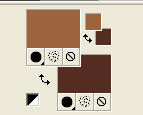
Préparer en avant plan un dégradé de premier plan/arrière plan, style Linéaire.

Remplir  l'image transparente du dégradé. l'image transparente du dégradé.
3. Activer le masque Narah_Mask_1291.
Image>Rotation libre - 90 degrés à droite.

Minimiser le masque et revenir sur votre travail.
Calques>Nouveau calque de masque>A partir d'une image.
Ouvrir le menu deroulant sous la fenêtre d'origine et vous verrez la liste des images ouvertes.
Sélectionner le masque Narah_Mask_1291.

Calques>Fusionner>Fusionner le groupe.
4. Image>Taille du support - 900 x 600 pixels.

5. Calques>Dupliquer.
Calques>Fusionner>Fusionner le calque de dessous.
6. Effets>Modules Externes>Ap_Lines - Lines SilverLining.
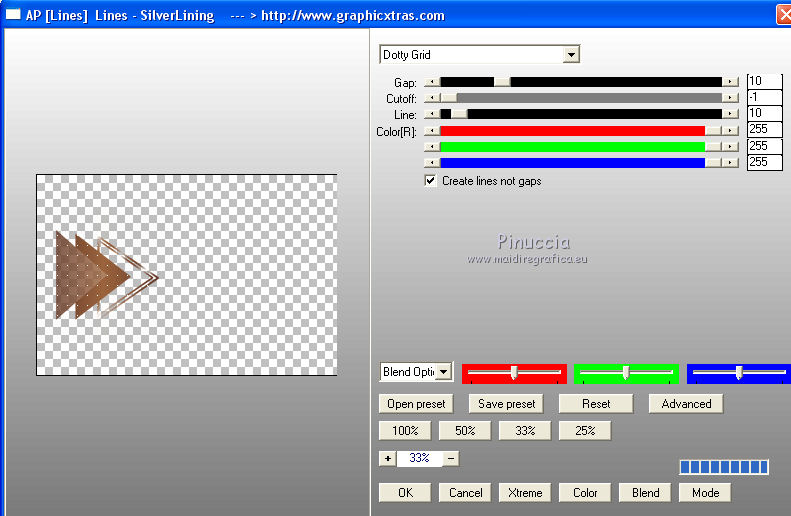
7. Effets>Effets 3D>Ombre portée, couleur noire.

8. Calques>Dupliquer.
Image>Miroir.
Calques>Fusionner>Fusionner le calque de dessous.
9. Effets>Filtre personnalisé - sélectionner le preset Emboss 3 et ok.

10. Calques>Nouveau calque raster.
Calques>Agencer>Placer en bas de la pile.
Inverser les couleurs du dégradé, en cliquant sur la petite flechè entre les deux petites palettes

Remplir  le calque du dégradé. le calque du dégradé.
11. Calques>Nouveau calque de masque>A partir d'une image.
Ouvrir le menu deroulant sous la fenêtre d'origine
et sélectionner le masque Narah_Mask_1277.

Calques>Fusionner>Fusionner le groupe.
12.- Effets>Effets 3D>Ombre portée, comme précédemment.

13. Calques>Dupliquer.
14. Calques>Fusionner>Fusionner le calque de dessous.
15.- Effets>Filtre personnalisé - sélectionner le preset Emboss 3 et ok.

16.- Activer l'outil Sélection 
(peu importe le type de sélection, parce que avec la sélection personnalisée vous obtenez toujours un rectangle),
cliquer sur Sélection personnalisée 
et setter ces paramètres.

17. Calques>Nouveau calque raster.
Calques>Agencer>Placer en bas de la pile.
Ouvrir le tube tubeclaudiaviza-mix256 - Édition>Copier.
Revenir sur votre travail et Édition>Coller dans la sélection.
18. Réglage>Flou>Flou Radial.

Sélections>Désélectionner tout.
19. Édition>Coller comme nouveau calque (le tubeclaudiaviza-mix256 est toujours en mémoire).
Image>Redimensionner, à 80%, redimensionner tous les calques décoché.
Déplacer  le tube un peu plus en bas. le tube un peu plus en bas.
Calques>Agencer>Déplacer vers le haut.

20. Calques>Nouveau calque raster.
Calques>Agencer>Placer en bas de la pile.
Remplir  avec la couleur d'arrière plan #552d23. avec la couleur d'arrière plan #552d23.
21. Vous positionner sur le calque du haut de la pile.
Ouvrir Texto Time 0f Cofee_nines - Édition>Copier.
Revenir sur votre travail et Édition>Coller comme nouveau calque.
Positionner  le tube en haut le tube en haut

22. Calques>Fusionner>Tous.
23. Image>Ajouter des bordures, 2 pixels, symétrique, couleur #9b643d.
Image>Ajouter des bordures, 5 pixels, symétrique, couleur #552d23
Image>Ajouter des bordures, 30 pixels, symétrique, #ffffff.
24. Activer l'outil Baguette magique 
et cliquer sur le bord blanc pour le sélectionner.
Inverser à nouveau les couleurs du dégradé
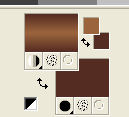
Remplir  la sélection du dégradé. la sélection du dégradé.
25. Effets>Modules Externes>Filters Unlimited 2.0 - Simple - Left Right Wrap.
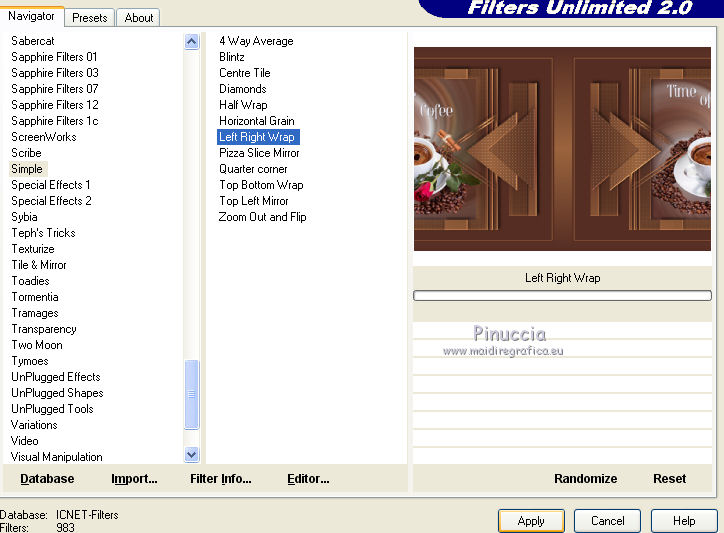
Sélections>Désélectionner tout.
26. Image>Ajouter des bordures, 20 pixels, symétrique, couleur d'avant plan #e9e8f1.
Image>Ajouter des bordures, 1 pixel, symétrique, couleur d'arrière plan #552d23.
28. Signer votre travail et enregistrer en jpg.
Vos versions ici

Si vous avez des problèmes, ou des doutes, ou vous trouvez un link modifié, ou seulement pour me dire que ce tutoriel vous a plu, vous pouvez m'écrire.
1 Septembre 2018
|






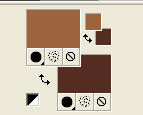

 l'image transparente du dégradé.
l'image transparente du dégradé.


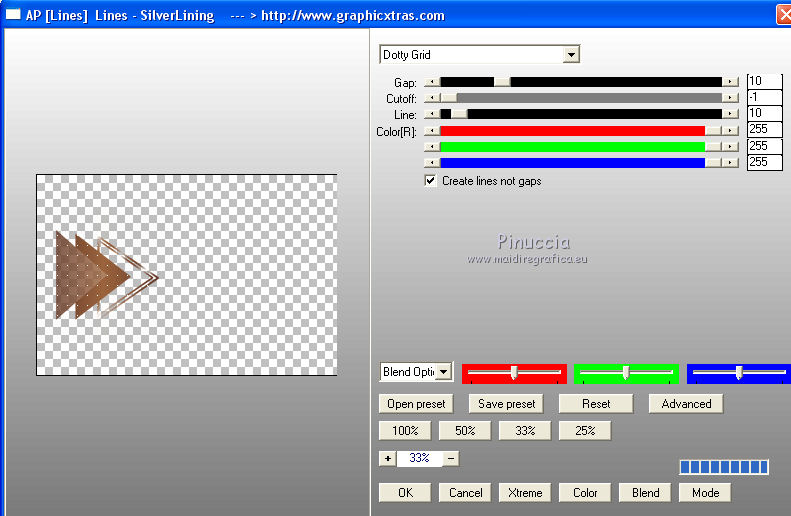








 le tube un peu plus en bas.
le tube un peu plus en bas.